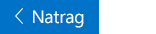Ovaj je članak namijenjen osobama koje koriste program čitača zaslona, kao što je WindowsPripovjedač, JAWS ili NVDA s Windows alatima ili značajkama i Microsoft 365proizvodima. Ovaj je članak dio skupa sadržaja za Pomoć i učenje za pristupačnost u kojem možete pronaći dodatne informacije o pristupačnosti naših aplikacija. Za općenitu pomoć posjetite Microsoftovu podršku.
Centar za obuku za Microsoft 365 > Pristupačnost u sustavu Office i Windows 10
U ovom ćete modulu naučiti postavljati račun e-pošte pomoću tipkovnice i pripovjedača. Ako već imate Microsoftov račun, Pošta za Windows 10 automatski postavlja aplikaciju za vas, pomoću tog računa e-pošte. Možete koristiti i sve druge podržane vrste računa da biste postavili aplikaciju ili dodali dodatne račune, kao što su Outlook.com, Gmail ili Yahoo mail ili račun za rad. Da biste dovršili ovaj modul, Reproducirajte videozapis i isprobajte korake.

Isprobajte!
Napomene:
-
Da biste saznali više o čitačima zaslona, idite na članak Kako čitači zaslona funkcioniraju uz Microsoft 365.
Dodavanje prvog računa
-
Da biste pokrenuli pripovjedač, pritisnite Ctrl + tipka s logotipom sustava Windows + ENTER.
-
Da biste pokrenuli aplikaciju Pošta, pritisnite tipku s logotipom sustava Windows. Otvorit će se pretraživanje Cortana. Upišite pošta, a zatim pritisnite ENTER. Čujete: "Dodaj račun".
-
Pritišćite tipku sa strelicom dolje dok ne čujete željenu vrstu računa, na primjer "Outlook.com", a zatim pritisnite ENTER.
-
Unesite vjerodajnice računa prema odabranoj vrsti računa.
Napomena: Budući da se svi računi e-pošte razlikuju, dijaloški okvir stvaranje računa varira.
Ako ste, primjerice, odabrali Microsoftov račun, učinite nešto od sljedećeg:
-
Ako čujete "Unesite poruku e-pošte, telefon", unesite adresu e-pošte Microsoftova računa, a zatim pritisnite tipku tabulatora dok ne začujete "gumb dalje", a zatim pritisnite ENTER. Unesite lozinku za račun, a zatim pritišćite tipku tabulatora dok ne čujete "gumb Prijava", a zatim pritisnite ENTER.
-
Ako čujete "Hajdemo vas prijaviti", pritišćite tipku sa strelicom dolje dok ne čujete Microsoftov račun koji želite koristiti, a zatim pritisnite ENTER.
-
-
Čujete: "gumb gotovo". Pritisnite ENTER da biste dovršili stvaranje računa. Fokus će se premjestiti na ulaznu poštu Microsoftova računa.
Dodavanje drugog računa nakon prvog postavljanja
-
U aplikaciji Pošta pritišćite tipku tabulatora dok ne čujete "gumb postavke", a zatim pritisnite ENTER. Čujete: "okno za postavljanje, upravljanje računima."
-
Pritisnite Enter. Čujete: "popis računa", a zatim prvi račun na popisu.
-
Pritišćite tipku tabulatora dok ne čujete "Dodaj račun", a zatim pritisnite ENTER.
-
Otvorit će se prozor Dodaj račun . Pritišćite tipku sa strelicom dolje dok ne čujete željenu vrstu računa, a zatim pritisnite ENTER.
-
Unesite vjerodajnice računa prema odabranoj vrsti računa.
Napomena: Budući da se svi računi e-pošte razlikuju, dijaloški okvir stvaranje računa varira.
-
Čujete: "gumb gotovo". Pritisnite ENTER da biste dovršili stvaranje računa. Fokus će se premjestiti na ulaznu poštu Microsoftova računa.
Vidi također
Postavljanje računa e-pošte u aplikaciji Pošta pomoću čitača zaslona
Oblikovanje teksta e-pošte u aplikaciji Pošta pomoću čitača zaslona
Pogledajte videozapise o korištenju Pošte za Windows 10 s pripovjedačem
Osnovni zadaci pomoću čitača zaslona u aplikaciji Pošta
Tehnička podrška za korisnike s posebnim potrebama
Microsoft želi omogućiti najbolje moguće okruženje svim korisnicima. Ako ste osoba s posebnim potrebama ili imate pitanja povezana s pristupačnošću, zatražite tehničku pomoć od Microsoftove službe Answer Desk za osobe s invaliditetom. Tim za podršku u informativnoj službi za osobe s invaliditetom obučen je za korištenje brojnih popularnih pomoćnih tehnologija te može pružiti pomoć na engleskom, španjolskom, francuskom i američkom znakovnom jeziku.. Da biste pronašli podatke za kontakt za svoju regiju, posjetite Microsoftov Answer Desk za osobe s invaliditetom.
Ako ste korisnik iz državne ustanove, komercijalni korisnik ili korisnik iz velike tvrtke, obratite se službi Answer Desk za osobe s invaliditetom za velike tvrtke.